 Safari
Safari
SafariはMacでWebサーフィンを楽しむための、最も速くて、効率に優れたソフトウェアです。アップデートされたスタートページには、「お気に入り」、よく閲覧するWebサイト、最近閲覧したWebサイト、ブラウズ履歴に基づく関連Webサイトの「Siriからの提案」、ブックマーク、「リーディングリスト」、「iCloudタブ」、「メッセージ」で受信したリンクが含まれます。
検索を始める。ウインドウ上部のスマート検索フィールドをクリックすると、お気に入りとして追加したWebサイトが表示されます。または、単語かWebサイトのアドレスの入力を開始すると、一致するWebサイトやSafariの検索候補が表示されます。
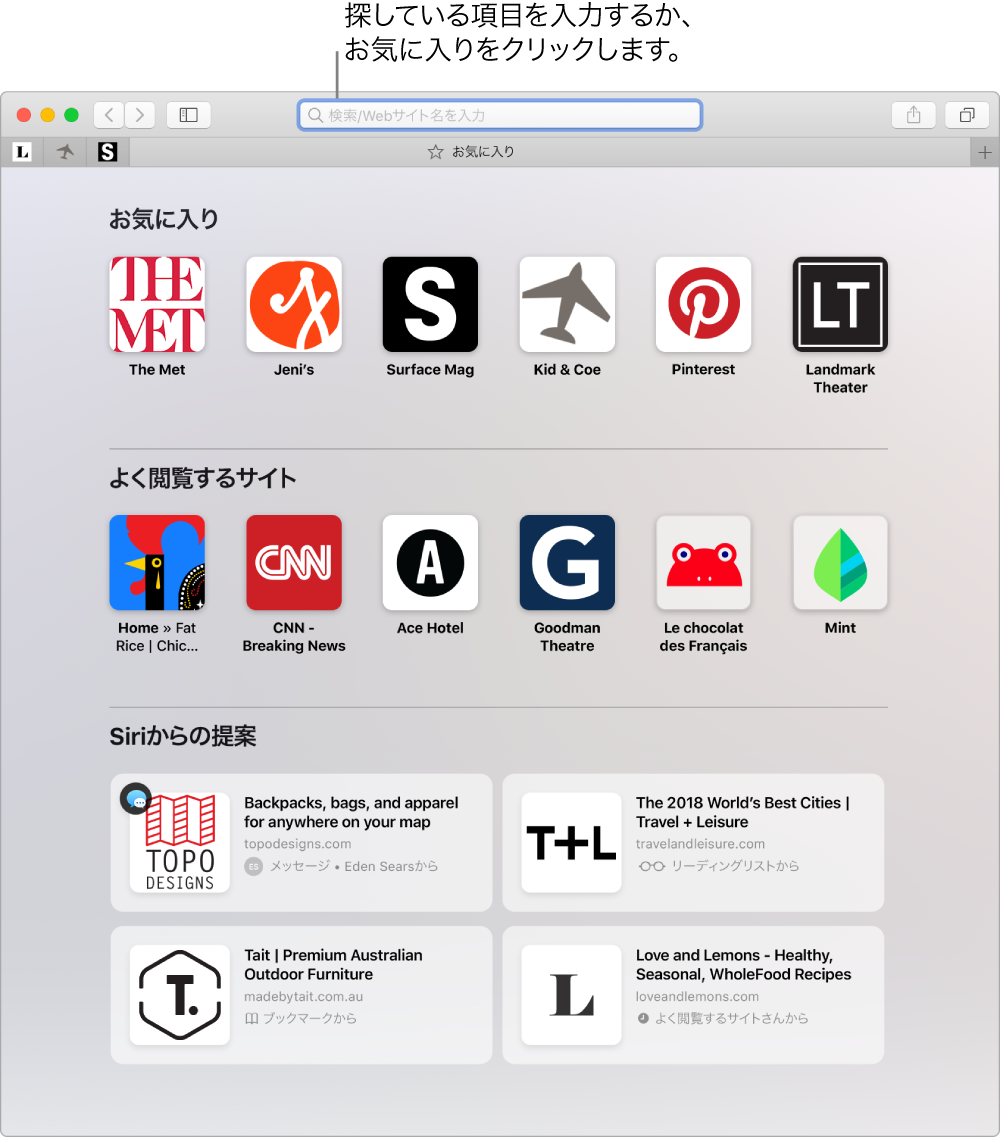
1つのウインドウに複数のWebサイトを表示する。タブバーの右端にある ![]() をクリックするか、Command+Tキー押して新しいタブを開いてから、アドレスを入力します。特定のWebサイトにすぐにアクセスできるようにするには、そのWebサイトのタブを左へドラッグして固定すると、タブバーにタブが保持されます。
をクリックするか、Command+Tキー押して新しいタブを開いてから、アドレスを入力します。特定のWebサイトにすぐにアクセスできるようにするには、そのWebサイトのタブを左へドラッグして固定すると、タブバーにタブが保持されます。
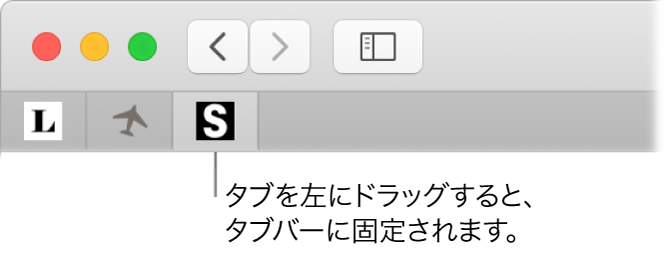
各デバイス上で開かれているページを見る。同じApple IDにサインインしているすべてのデバイスで開かれているWebページを見ることができます。ウインドウ上部の「すべてのタブを表示」ボタン ![]() をクリックし、必要に応じて下にスクロールするだけです。
をクリックし、必要に応じて下にスクロールするだけです。
Webを安全に非公開でブラウズする。安全でないWebサイト、またはあなたをだまして個人データを入手しようとしている可能性のあるWebサイトにアクセスしたときは警告が表示されます。また、トラッカーが残していくデータを識別して削除することで、クロスサイト・トラッキングから自動的に保護されます。第三者サイトでのあなたの行動に関する情報の取得をSNSに許可してもよいか、事前に確認を求められます。たとえば、FacebookのボタンをクリックしてFacebookで記事を共有した場合、そのサイトでのあなたの行動に関する情報の取得をFacebookに許可してもよいかどうか、確認を求められます。また、お使いのMacを一意に識別することを難しくすることで、Webトラッキングから保護されます。
Web上で新しいアカウントを登録すると、自動的に新しい強力なパスワードが作成されて自動入力されます。「強力なパスワードを使用」を選択すると、パスワードはiCloudキーチェーンに保存され、同じApple IDでログインしているすべてのデバイスに自動入力されます。保存したパスワードを表示するようSiriに頼んでMacの認証パスワードを入力すると、そのパスワードが表示されます。または、「Safari」>「環境設定」と選択して、「パスワード」をクリックします。パスワードリストの再利用されたパスワードにはフラグが付いているので、簡単に強いパスワードで置き換えることができます。
注記:Siriをご利用いただけない言語や地域もあります。また、地域によって機能が異なる場合があります。
お気に入りのサイトの環境設定を設定する。特定のWebサイトでよく設定を変える場合は、Safariの環境設定でその設定を保存できます。選択したWebサイトでのみコンテンツブロッカーをオンにしたり、リーダーモードをオンにしたり、通知を許可したり、特定のページを拡大したりできます。Webサイトを閲覧しているときに、「Safari」>「このWebサイトでの設定」と選択するか、スマート検索フィールドでURLを副ボタンでクリック(つまり、右クリック)します。
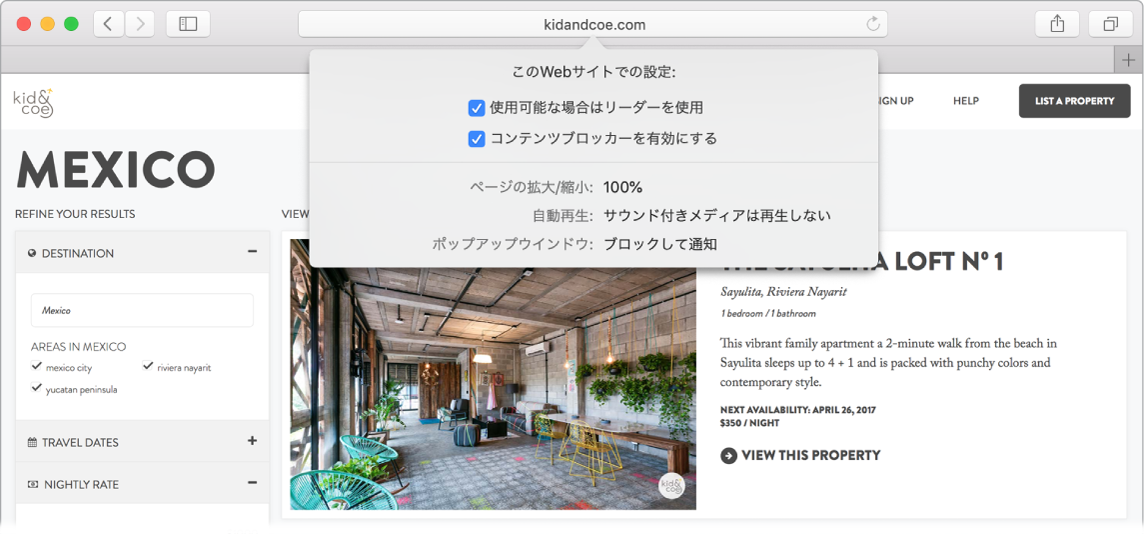
ピクチャ・イン・ピクチャを開く。ビデオを再生しているときに、タブのオーディオボタン ![]() をクリックしたまま、サブメニューから「ピクチャ・イン・ピクチャにする」を選択します。ビデオがフローティングウインドウに表示されます。ドラッグしたりサイズ変更したりできるので、Macでほかのことをしながら視聴できます。このサブメニューで自動再生のオプションを設定することもできます。ビデオのサウンドを消音にするには、
をクリックしたまま、サブメニューから「ピクチャ・イン・ピクチャにする」を選択します。ビデオがフローティングウインドウに表示されます。ドラッグしたりサイズ変更したりできるので、Macでほかのことをしながら視聴できます。このサブメニューで自動再生のオプションを設定することもできます。ビデオのサウンドを消音にするには、![]() を1回クリックします。
を1回クリックします。
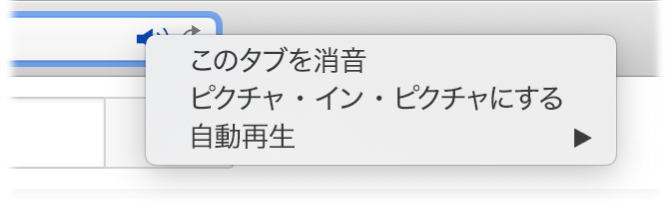
さらに詳しく。「Safariユーザガイド」を参照してください。